文章詳情頁
Win11截圖快捷鍵是什么 Win11快速截圖方法匯總
瀏覽:94日期:2022-11-18 14:44:41
Win11截圖快捷鍵是什么?很多時候我們在工作的時候都需要截圖,但是很多用戶對新的Win11系統截圖方式還不是很熟悉,不知道如何快速截圖,下面小編就為大家帶來幾種Win11快速截圖方法介紹,一起來看看吧!
Win11快速截圖方法
方法一:
1、點擊開始菜單,應用里面找到Win11系統自帶的截圖工具,如圖所示:
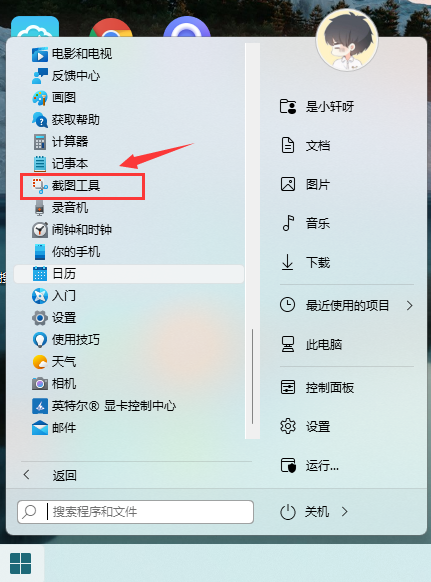
2、可以通過Win+Shift+S開始截圖,如圖所示:
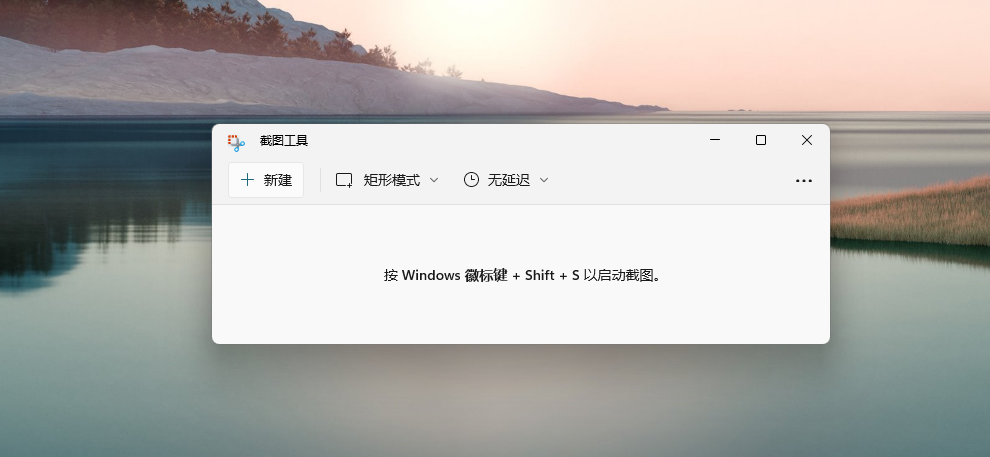
3、點擊右上方…設置截圖工具,如圖所示:
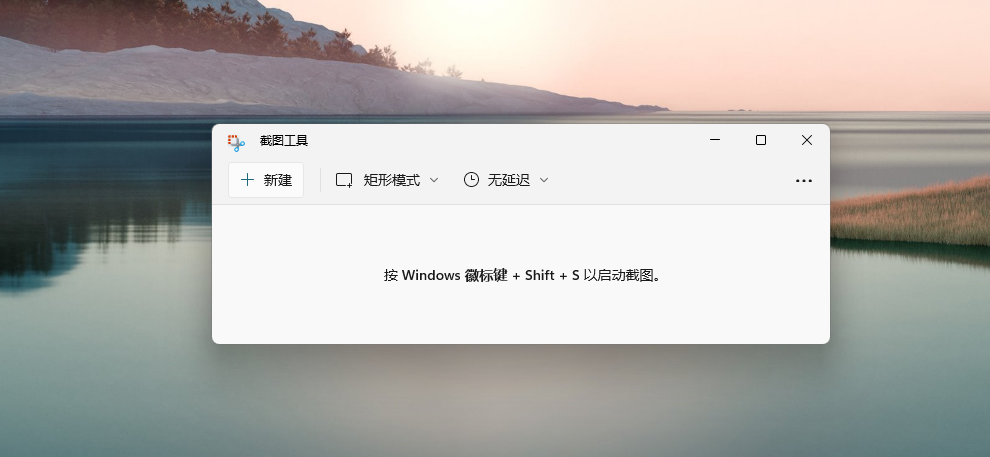
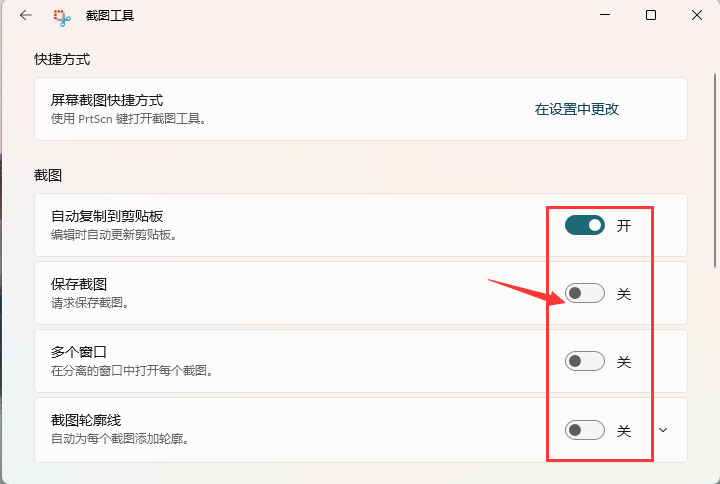
4、截圖完成,然后按開始菜單,找到畫圖工具,如圖所示:
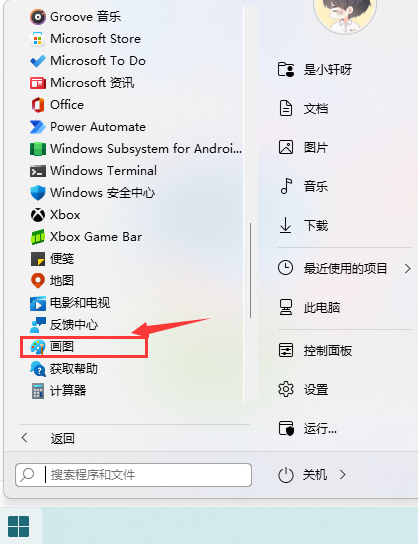
5、打開畫圖工具,通過Ctrl+V得到所截的圖片,如圖所示:
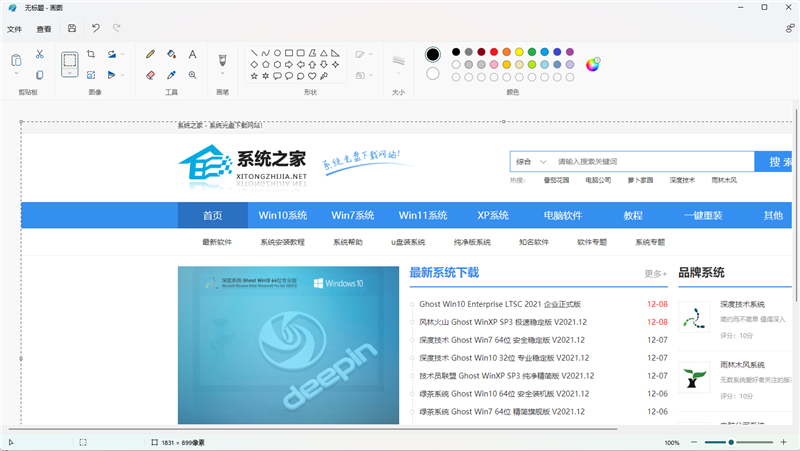
6、點擊文件,保存圖片即可。如圖所示:
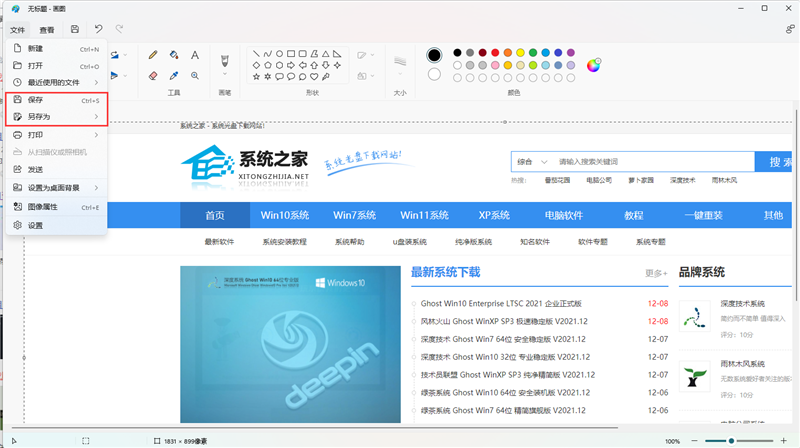
方法二:
1、首先點擊開始菜單,然后找到其中的“設置”。
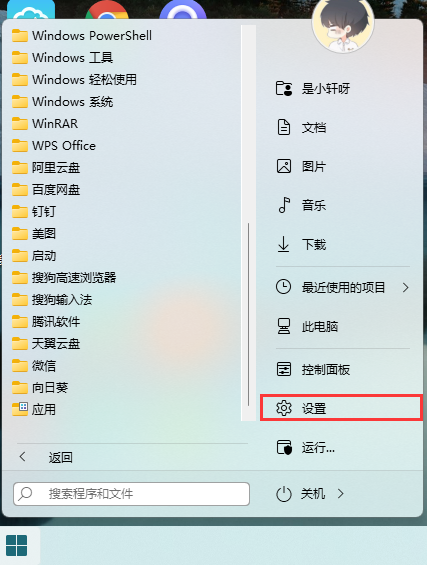
2、在設置界面中找到并選擇“游戲”進入。
3、游戲設置界面左側欄中選擇“游戲欄”。

4、在游戲欄的右側找到“進行屏幕截圖”,下方就可以自定義屏幕截圖快捷鍵了。
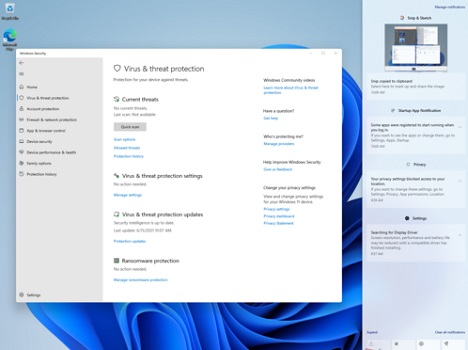
方法三:
1、使用“printscreen”會截取整個屏幕。
2、然后可以打開系統中的畫圖軟件,將截圖粘貼進去,就可以編輯保存了。
相關文章:
1. 統信uos系統怎么管理打印界面和打印隊列?2. Win11攝像頭禁用了怎么辦?Win11系統禁用攝像頭無法使用解決方法3. Win10刪除sppsvc.exe提示“您需要權限來執行此操作”怎么辦?4. Windows7旗艦版系統下安裝完軟件后都會開機自動運行怎么辦?5. Win XP重裝系統后沒有權限怎么辦?系統權限設置教程6. Win7系統同一局域網電腦無法訪問的具體解決方法7. Win11家庭版怎么升級專業版 Win11家庭版升級W專業版教程8. 微軟將發布Win10新版磁盤分析功能:搜尋最大文件夾9. Win10 dnf圖表系統組建失敗怎么修復?10. Win7系統開機提示“tsfltmgr.sys丟失或損壞”如何解決?
排行榜
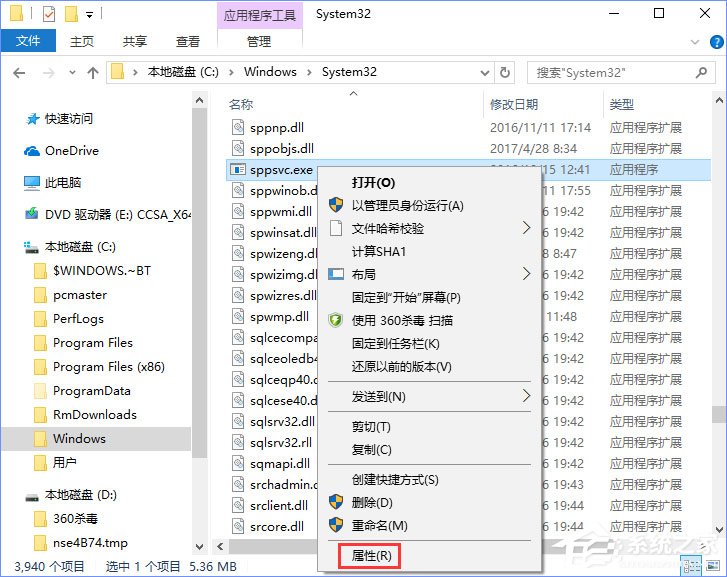
 網公網安備
網公網安備